理論的には、FAT32パーティションの最大容量は2TBですが、システムの制限により、Windowsは32GB以上のドライブをFAT32としてフォーマットできません。しかし、どうしても2TB のドライブをFAT32 にフォーマットする必要があるケースがあるでしょう。Partition Magicのこの記事では、2TBドライブをFAT32にフォーマットする2つの方法を紹介します。
2TBドライブのFAT32フォーマットについて
NTFSに比べて、FAT32の最大の利点は幅広い互換性を持つことでしょう。具体的には、FAT32はWindows、Mac、カメラ、スマートテレビなど、人気のあるほぼすべてのデバイスで認識できます。そこで、FAT32にしか対応していないデバイスを使用している場合や、異なるデバイス間でファイルを転送したい場合は、事前にUSBフラッシュドライブをFAT32にフォーマットした方がよいでしょう。
一般的なフォーマット作業は、Windows パソコンを使用して簡単に行うことができます。しかし、Windowsで2TBのハード ドライブをフォーマットしようとすると、組み込みユーティリティで「FAT32」オプションが利用できないことがわかります。これは、Microsoftが32GBを超えるパーティションをFAT32にフォーマットすることをサポートしていないためです。
では、2TBのドライブをFAT32にフォーマットする方法はありますか?幸いなことに、MiniTool Partition Wizardのようなサードパーティ製ソフトを使用してWindowsの制限を突破し、32㎇から2TBまでのドライブをFAT32にフォーマットすることができます。
さらに、この包括的なディスク/パーティション管理ソフトを使用すると、sdカード フォーマット、hdd クローン、mbr gpt 変換、pc データ移行、ハード ドライブのパーティション分割などの操作も実行可能です。
次に、MiniTool Partition Wizardを使用して2TBのフラッシュ ドライブをFAT32にフォーマットする流れをご案内します。
2TBのUSBをFAT32にフォーマットする方法
この部分では、MiniTool Partition Wizardを使用して2TBのハード ドライブをFAT32にフォーマットする2つの方法を説明します。先ず、本ソフトをPCにダウンロードしてインストールします。次に、フォーマットしたいハードドライブをPCに正しく挿入します。
MiniTool Partition Wizard Freeクリックしてダウンロード100%クリーン&セーフ
#1. 「フォーマット」機能を使う
フォーマット処理により、ストレージデバイス上のすべてのデータが消去されます。そのため、重要なファイルを保存している場合は、データの損失を防ぐために、まずバックアップを作成してください。次に、以下の手順に従ってフォーマット操作を行います。
ステップ1;MiniTool Partition Wizardを起動してメインインターフェースに入ります。
ステップ2:ディスクマップで操作したいストレージデバイス上のパーティションを右クリックし、コンテキスト メニューから「フォーマット」をクリックします。または、ターゲットパーティションを強調表示して、左側のアクション パネルから「パーティションフォーマット」を選択することもできます。
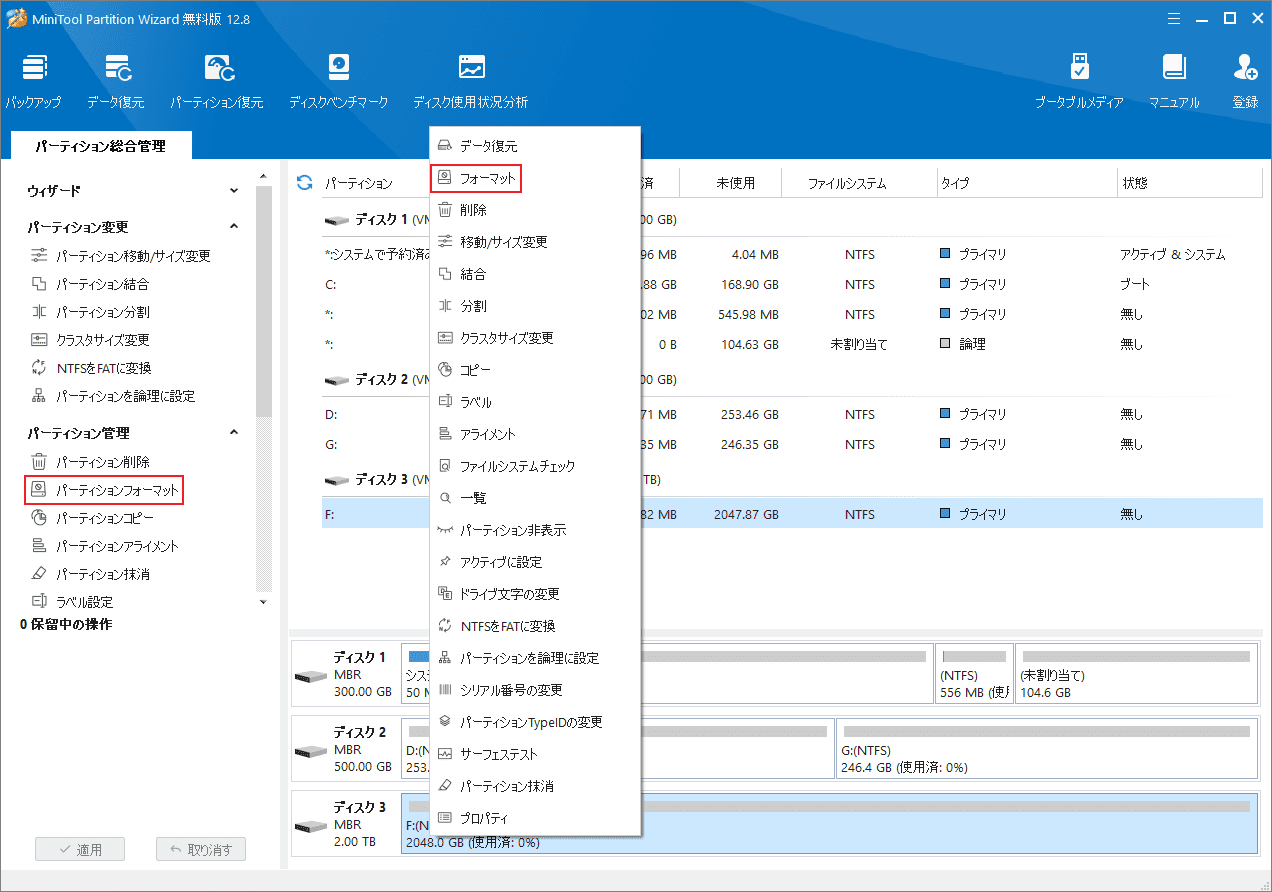
ステップ3:「パーティションフォーマット」ウィンドウに入ったら、ファイル システムを「FAT32」に設定します。必要に応じて、パーティション ラベルを追加したり、クラスター サイズを変更したりすることもできます。
ステップ4:「OK」をクリックして設定を確認します。
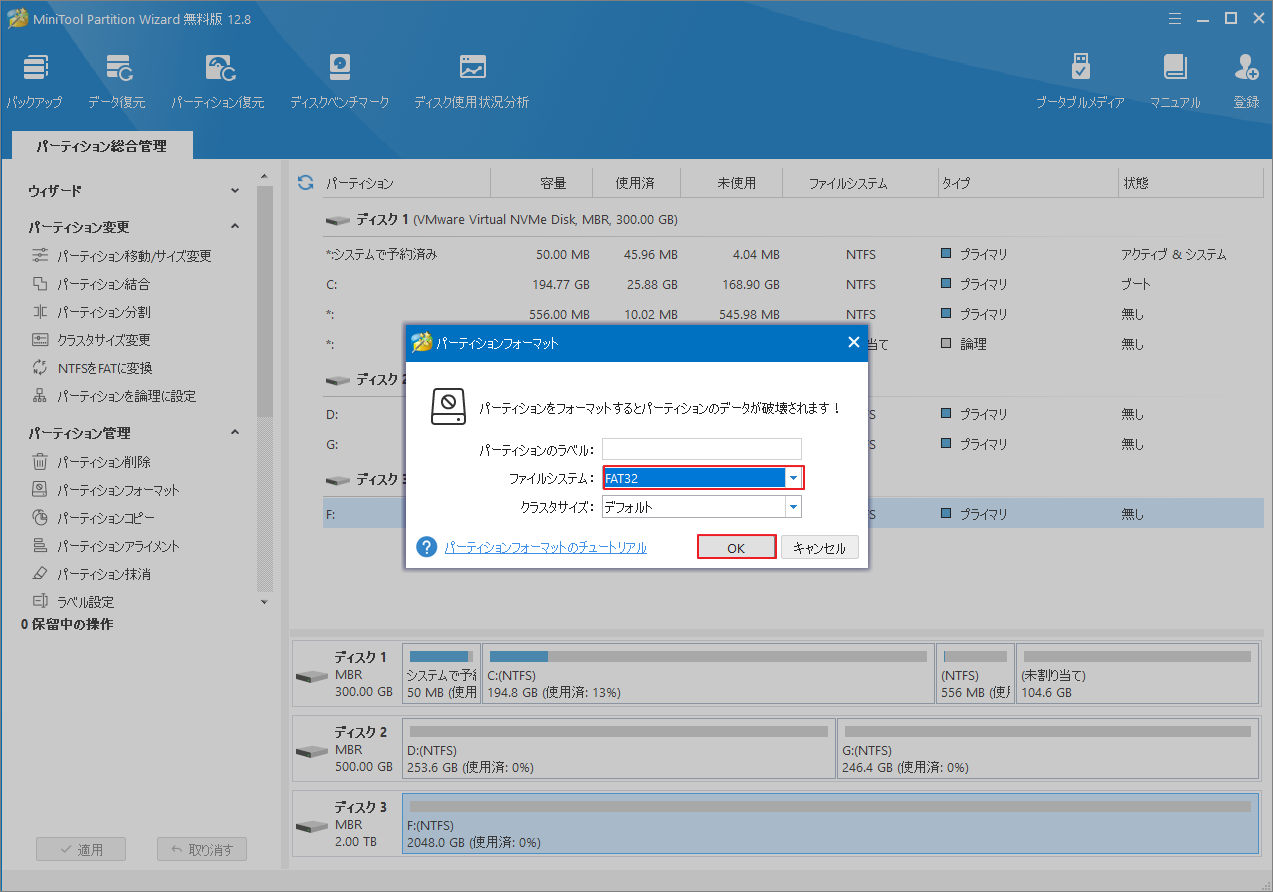
ステップ5:最後に、左下隅の「適用」をクリックして、保留中の操作を実行します。
#2. 「NTFSをFATに変換」機能を使う
ドライブ現在のファイルシステムがNTFSの場合は、MiniTool Partition Wizardの「NTFSをFATに変換」機能を利用して直接FAT32に変換できます。そして、ドライブ内のデータもすべて維持できます。それでは、以下の手順に従って操作しましょう。
ステップ1:MiniTool Partition Wizardのメイン画面に入ります。
MiniTool Partition Wizard Pro Demoクリックしてダウンロード100%クリーン&セーフ
ステップ2:ターゲット パーティションを右クリックして「NTFSをFATに変換」オプションを選択します。
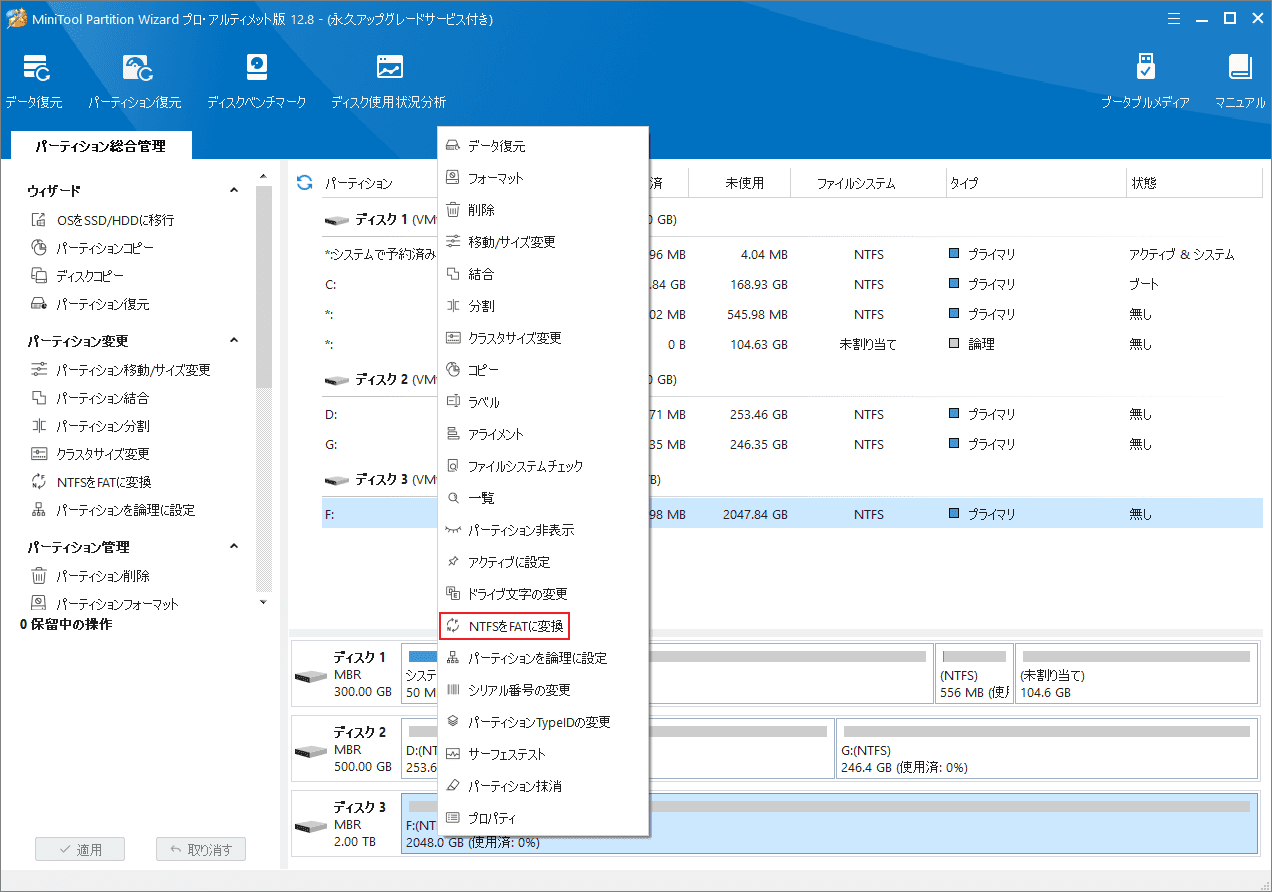
ステップ3:問題がなければ、左下の「適用」をクリックし変換処理を実施します。
結語
この記事では、MiniTool Partition Wizardを使用して2TBのハードドライブをFAT32にフォーマットする2つの方法を詳しく説明します。Windowsでストレージデバイスのフォーマットや他の管理操作を実行したい場合は、ぜひこのソフトウェアを試してください。
